Várj, a globális ransomware-járvány csak most kezdődik? Gyorsabb és jövedelmezőbbek a Ransomware támadások, mint például a WannaCry és a Petya, amelyek lezárják a számítógépet, és váltságdíjat követelnek meg a fájlok feloldásához. Az ilyen támadások várhatóan egyre gyakoribbak és elterjedtebbek lesznek.
Itt van négy módja a következő ransomware támadás elkerülésére, és hozzáadok egy ötödiket: az új Controlled folder access eszközt a Windows 10 Fall Creators Update programban.
Mit csinal?
A szabályozott mappa hozzáférés bizonyos mappákat zár le, hogy megakadályozza a nemkívánatos változásokat, beleértve a ransomware támadás által okozott nemkívánatos titkosítást. Lehetővé teszi a hozzáférést ezekhez a védett mappákhoz csak az engedélyezett alkalmazások.
Hogyan működik?
A Microsoft fehérlisták, amelyekről ismerik, hogy barátságosak, így továbbra is hozzáférhet saját fájljaihoz, de megvédi a dokumentumokat és fájlokat a gyanús vagy rosszindulatú alkalmazások által módosítottól. További juttatásokat adhat hozzá, ha úgy találja, hogy a Controlled folder access egy kicsit túlságosan ellenőrzi és blokkolja az Ön által használt és biztonságos alkalmazásokat.
Hogyan állíthatom be?
A vezérelt mappa hozzáférés alapértelmezés szerint nem engedélyezett. Bekapcsolásához nyissa meg a Windows Defender biztonsági központot, és keresse fel a Vírus és fenyegetés védelme> Vírus és fenyegetésvédelem beállításait . Először győződjön meg róla, hogy a tetején a valós idejű védelmet kapcsolja be. Ezután görgessen lefelé, és kapcsolja be a Vezérelt mappa elérést .

Mely mappákat védi?
A PC-n az alábbi mappák alapértelmezés szerint védettek: Desktop, Dokumentumok, Képek, Videók, Zene és Kedvencek. A listát a Védett mappák hivatkozásra kattintva tekintheti meg a Windows Defender biztonsági központjában, a Vezérelt mappa elérésének kapcsológombja alatt.
További mappákat is hozzáadhat a listához a Védett mappa hozzáadása gombra kattintva és kiválasztva egy mappát. Eltávolíthat minden hozzáadott mappát a Védett mappák listára kattintva, majd az Eltávolítás gombra kattintva. Az alapértelmezett mappákat azonban nem lehet eltávolítani.

Hogyan listázhatok egy alkalmazást?
A funkció váltógombja alatt kattintson az Alkalmazás engedélyezése a vezérelt mappa elérésekor, majd kattintson az Engedélyezett alkalmazás hozzáadása lehetőségre . Itt navigálhat az engedélyezni kívánt alkalmazáshoz, és kattintson a Megnyitás a fehérlistára.

Működik más víruskereső alkalmazásokkal?
Nem, csak a Windows Defenderrel működik.
További információ: A Windows 10 Fall Creators frissítésének letöltése most


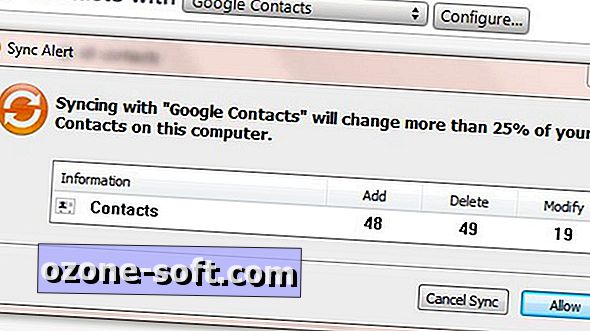









Hagyjuk Meg Véleményét